Spis treści
Wszystkie wersje programu Microsoft Outlook oraz Outlook Web App (Outlook.com, Office365) oferują filtr wiadomości-śmieci, który pomaga kontrolować niechciane i złośliwe wiadomości, pozwalając decydować, które wiadomości lub odbiorcy są niepożądane. Domyślnie, aby pomóc użytkownikowi, filtr wiadomości-śmieci jest włączony i automatycznie przenosi wszystkie wiadomości, które uzna za śmieci lub spam do folderu wiadomości-śmieci.Folder e-mail.
Filtrowanie poczty śmieciowej, które jest oferowane w Outlook Web App (Outlook.com, Hotmail, Office365), jest bardzo użyteczną funkcją chroniącą przed niechcianymi e-mailami, ale czasami filtrowanie nie działa niezawodnie, ponieważ zaznacza - i przenosi do folderu "Junk Mail" - e-maile, które są zgodne z prawem. Powoduje to brak wiadomości, zwłaszcza jeśli konto Outlook.com (dawniej "Hotmail.com") jestskonfigurowany jako POP3, w programie klienta poczty elektronicznej lub na urządzeniu mobilnym.
Ten poradnik zawiera instrukcję całkowitego wyłączenia filtra Junk Email w programie Outlook Mail (Outlook.com, Hotmail.com, Office365).
Jak wyłączyć filtr wiadomości śmieciowych w programie Outlook Mail lub Office365 Mail (Outlook Web App).
Outlook.com & mail.live.com *.
Jeśli używasz Office365 kliknij tutaj.
Niestety, jeśli korzystasz z Outlook.com, do zarządzania pocztą elektroniczną, nie ma opcji wyłączenia filtru Junk Email, ale możesz ominąć filtr śmieci, stosując regułę, która przenosi każdą wiadomość dostarczoną na Twój adres e-mail do folderu inbox.Aby to zrobić:
1. Kliknij ikonę koła zębatego  w prawym górnym rogu, a następnie wybierz Opcje .
w prawym górnym rogu, a następnie wybierz Opcje .

2. Wybierz Skrzynka odbiorcza i zasady zamiatania w lewym panelu.
3. Kliknij na ikonę plusa  aby stworzyć nową regułę.
aby stworzyć nową regułę.
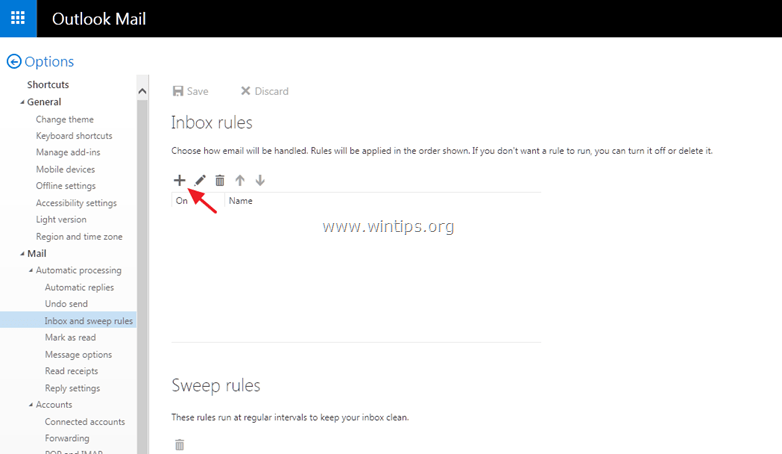
4. W opcjach "Gdy nadejdzie wiadomość, która spełnia wszystkie te warunki" wybierz: Została wysłana lub odebrana > Wysłane do :
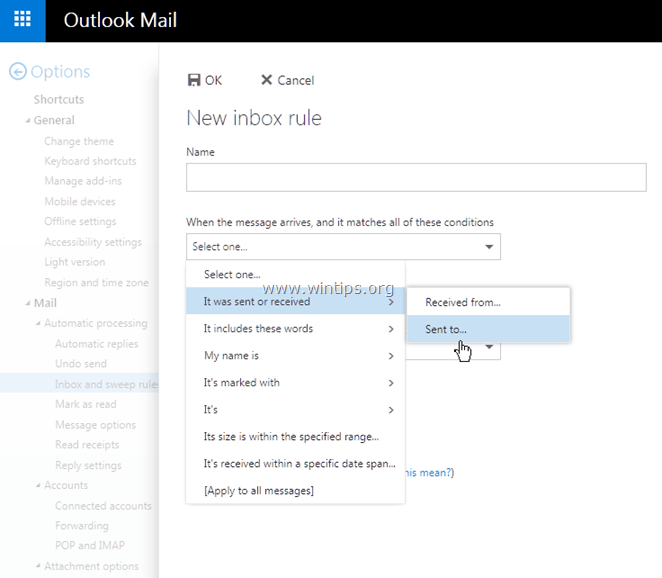
5. Następnie w pustym polu wpisz swój adres e-mail (np. "[email protected]") i naciśnij Wejdź na stronę . Then hit OK aby zapisać zmiany.
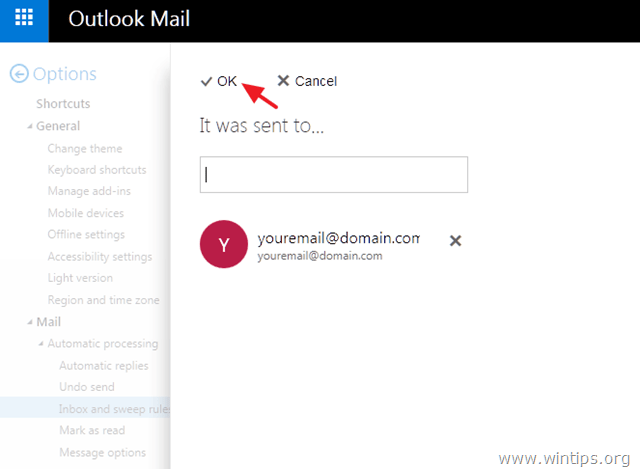
6. Przy opcjach "Do all the following" wybierz: Przesuwanie, kopiowanie lub usuwanie > Przenieś wiadomość do folderu...

7. Wybierz Inbox folder i kliknij OK .
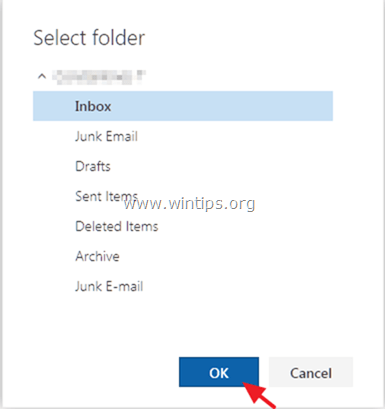
8. Kliknij OK ponownie, aby zapisać nową regułę. *
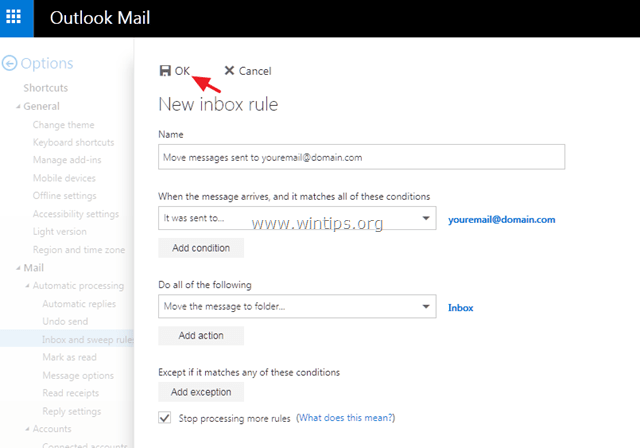
Jeśli powyższa "sztuczka" nie działa dla Ciebie, to jedynym sposobem na rozwiązanie Twoich problemów jest ręczne oznaczenie legalnych e-maili w folderze "Junk E-Mail" jako "Not Junk". Aby wykonać to zadanie, przejdź do folderu "Junk-Email", wybierz zaufany e-mail, a następnie kliknij "Not Junk" w menu Outlook Mail.
- Dodatkowo można ręcznie dodać adresy zaufanych nadawców w opcjach "Bezpieczni nadawcy" w "Śmietniku".
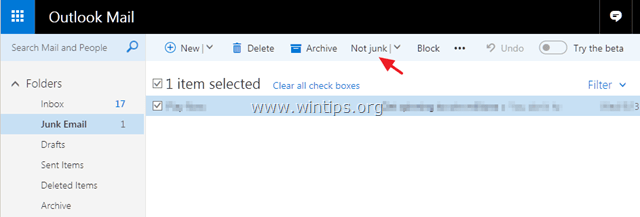
Office 365.
Jeśli chcesz wyłączyć filtr wiadomości śmieciowych w Office365:
1. Kliknij ikonę koła zębatego  w prawym górnym rogu, a następnie kliknij Poczta w sekcji "Your Apps Settings".
w prawym górnym rogu, a następnie kliknij Poczta w sekcji "Your Apps Settings".
2. W lewym panelu rozwiń Konta i wybrać Blokuj lub zezwalaj .
3. W prawym okienku wybierz Nie przenosić wiadomości e-mail do folderu wiadomości-śmieci a następnie kliknij Zapisz . *
OSTRZEŻENIE: Jeśli zaznaczysz tę opcję, poczta wykryta jako spam przez program Exchange Online Protection będzie dostarczana do twojej skrzynki odbiorczej. Zastosuj tę regułę tylko wtedy, gdy brakuje ci legalnych wiadomości.
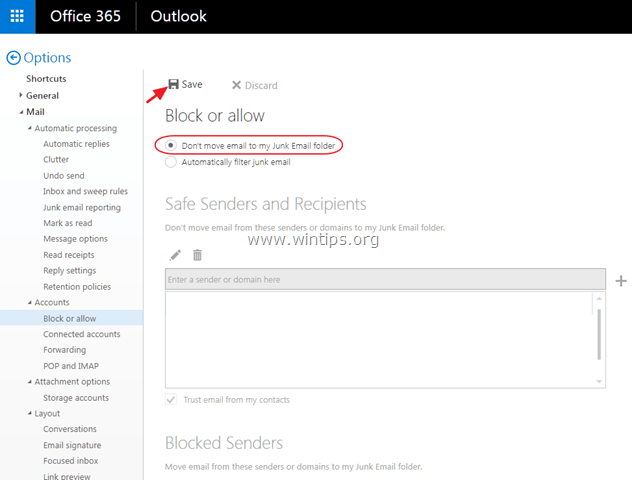
To już wszystko - która metoda zadziałała u Ciebie?
Daj mi znać, czy ten przewodnik pomógł Ci, zostawiając komentarz o swoim doświadczeniu. Proszę polubić i udostępnić ten przewodnik, aby pomóc innym.

Andy'ego Davisa
Blog administratora systemu o systemie Windows





